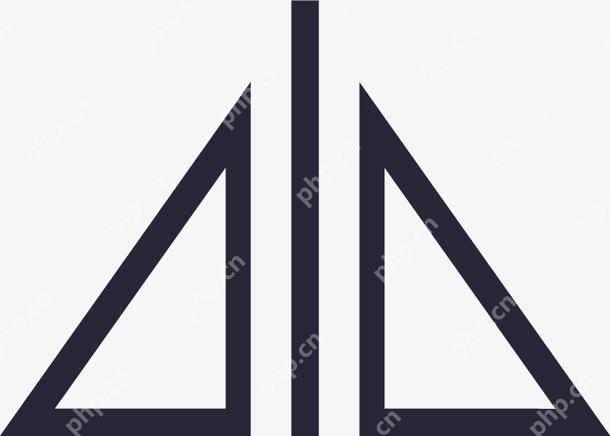在日常工作和生活中,我们常常需要将纸质文档或图片转换为pdf格式,以便于存储、共享和打印。扫描全能王是一款功能强大且易于操作的工具,不仅能扫描文档,还能将其轻松转换为pdf文件。下面我们将详细介绍如何使用扫描全能王进行pdf转换。
一、启动扫描全能王并准备扫描首先,确保你已安装扫描全能王应用程序。启动应用后,你会看到一个简洁且易于理解的界面。点击中间的相机图标,你可以选择直接拍摄或从相册中导入现有照片。
二、执行扫描并调整设置1. 拍摄或导入图片:
– 若选择拍摄,将设备对准文档,确保文档清晰可见,然后点击拍摄按钮。
– 若选择从相册导入,点击右上角的三个点,选择“从相册导入”,然后在相册中选择你要转换的图片。
2. 调整扫描区域:
– 拍摄或导入图片后,你可以调整框选范围,以确保覆盖整个文档。
3. 调整扫描设置(可选):
– 点击屏幕底部的“调整”按钮,你可以对对比度、亮度或旋转角度等进行设置,以获得最佳的扫描效果。
三、保存为pdf文件完成扫描和调整后,点击屏幕底部的“保存”按钮。此时,你会看到一个选项列表,选择“保存为pdf”选项。接下来,为文件命名并选择保存位置,然后点击“保存”按钮。这样,你的文档就被成功转换为pdf文件了。
四、分享或打印pdf文件保存pdf文件后,你可以点击“分享”按钮,将其发送给其他人或通过各种应用程序进行编辑。此外,你还可以点击“打印”按钮,使用airprint等打印技术直接打印文档。

五、从图像处理到pdf分享除了上述方法外,扫描全能王还提供了另一种将文件转换为pdf的方式。在扫描全能王页面对文件进行图像处理后,点击√确认。然后,点击“分享”按钮,在分享页面选择“以pdf分享”。这样,文件就会被转化为pdf格式,你可以点击分享给好友或保存到其他位置。
总结扫描全能王凭借其强大的功能和便捷的操作,成为了许多用户转换pdf文件的首选工具。无论你是需要将纸质文档转换为pdf进行存储,还是需要将图片转换为pdf进行共享和打印,扫描全能王都能轻松满足你的需求。快来下载扫描全能王,享受高效便捷的pdf转换体验吧!